Installazione di Ubuntu 6.10 su un Virtual PC
(Update: Per la versione 7.04 fare riferimento a questo post)
In passato ho sempre desiderato provare ad installare Ubuntu in una Virtual PC ma l'installazione di default non ha mai funzionato in maniera user friendly. Quando mi andava bene ottenevo una schermata abbastanza ingarbugliata; quando mi andava male il Virtual PC semplicemente si congelava senza più reagire.
Ravanando in giro ho trovato un paio di link utili che mi hanno portato a scrivere questa mini guida:
- Innanzitutto è abbastanza penoso cercare di usare l'immagine ISO di default. La soluzione migliore è di usare l'immagine ISO alternativa, quella chiamata "Alternate install CD" nel flavor PC (Intel x86)
- Una volta avviato il Virtual PC scegliere nel menu iniziale, via F4, una modalità video a 16 bit colore (l'ultimo numero deve essere insomma 16) come quelle evidenziate nella figura qui in basso:
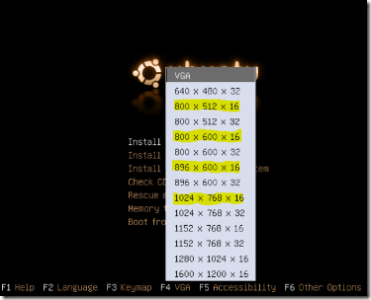
- Fatto questo avviare l'installazione guidata in modalità testo. Seguire il wizard (abbastanza lungo) e attendere la copia dei file sull'HD
- Al primo riavvio, durante il menu iniziale, premere ESC e scegliere l'avvio in recovery mode
- Al prompt di root eseguire il seguente comando che cambia la modalità grafica di default a 16bit (Virtual PC non supporta i 24 bit ed Ubuntu non sembra accorgersene)
sed -e 's/DefaultDepth.*24/DefaultDepth 16/g' -i /etc/X11/xorg.conf - riavviare con
reboot - attivare la scheda di rete. Dal menu system cliccare su networking
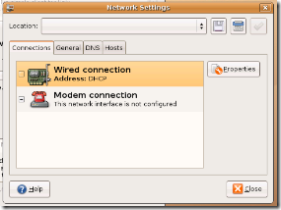
Cliccare properties e li cliccare Enable this connection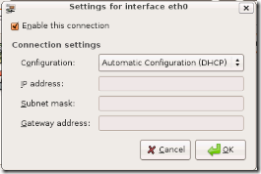
Confermare con OK e chiudere la finestra
Attivare infine la spunta a sinistra di Wired Connection - attivare la scheda audio: questo si fa aggiungendo la seguente linea al file /etc/modules seguita da invio:
snd-sb16 - riavviare
I più avventurosi possono installare anche le Virtual Machine Additions for Linux. Nella mia macchina virtuale funziona quasi tutto ad esclusione dell'integrazione del mouse (che incidentalmente era la feature che mi interessava di più). Il mio consiglio è di lasciar perdere perché il primo update di sistema ha cancellato tutto (*).
Per farlo seguire i seguenti passi:
- scaricare ed installare le VM additions for Linux via http://connect.microsoft.com
- installare le librerie di base via apt con il seguente comando
sudo apt-get install build-essential linux-headers-`uname -r` gcc-3.4' - installare alien (il package converter) via seguente comando
sudo apt-get install alien - caricare l'immagine delle VM additions installato; il file si chiama VMAdditionsForLinux.ISO
- lanciare i seguenti comandi via terminale:
mkdir ~/vma
cd ~/vma
cp /media/cdrom0 .
for rpm in $(ls *.rpm) ; do sudo alien $rpm ; done
for i in $(ls *.deb); do sudo dpkg -i --force-overwrite $i ; done
sudo ./vmadd-install.run all
sudo /etc/init.d/vmadd start
sudo reboot
A questo punto le VM additions saranno installate.
Un po' di link utili:
Alcune note su come installare Ubuntu su VPC 2004 (funziona anche con 2007)
Due note su come installare le VM additions
Spero questo post sia utile: diciamo che installare Ubuntu (ma anche SuSe) su Virtual PC (**) non è proprio una passeggiata!
Enjoy
-quack
(*) in tali casi è sufficiente digitare da terminale i seguenti comandi (o magari creare uno script apposito) per ripristinare la situazione:
- cd ~/vma
- sudo ./vmadd-install.run all
- sudo /etc/init.d/vmadd start
- sudo reboot
(**) leggo in giro che VMWare server (gratuito) potrebbe risultare più semplice per questi scopi. Mi riprometto di provarci